Применение параметров безопасности к электронным сообщениям при отправке отсканированного документа
Для предотвращения подделки электронных сообщений и утечки информации можно зашифровать сообщение и файл вложения или вставить подпись в электронное сообщение.
Указать метод шифрования и вставки подписи можно с помощью Web Image Monitor.

Чтобы использовать шифрование или подпись, установите сертификат и настройте S/MIME в аппарате.
Настройка шифрования в Web Image Monitor
Укажите, что шифровать: отправляемые электронные сообщения во всех функциях или сообщения в каждой функции. Можно задать эту настройку для каждого адресата.
 Войдите в систему Web Image Monitor как администратор.
Войдите в систему Web Image Monitor как администратор.
 Нажмите [Адресная книга] в меню [Управление устройством].
Нажмите [Адресная книга] в меню [Управление устройством].
 Укажите адресата, для которого нужно задать метод шифрования, и нажмите [Сложный ввод]
Укажите адресата, для которого нужно задать метод шифрования, и нажмите [Сложный ввод] [Изменить].
[Изменить].
 В [Шифрование] выберите, следует ли указать шифрование для каждой функции или шифрование отправленных документов во всех функциях.
В [Шифрование] выберите, следует ли указать шифрование для каждой функции или шифрование отправленных документов во всех функциях.
Установить по отдельности
Можно задать применение шифрования при отправке каждого отсканированного документа по электронной почте.
Шифровать все
Все электронные сообщения, отправляемые этому адресату, шифруются при передаче независимо от настроек, указанных при отправке электронного сообщения. Если выбрано [Шифровать все], то при выборе адресата в адресной книге в ключе адресата отображается символ ключа
 ).
).
 Нажмите [ОК] и закройте веб-браузер.
Нажмите [ОК] и закройте веб-браузер.
Настройка подписи в Web Image Monitor
Укажите, нужно ли прикрепить подпись в электронное сообщение или разрешить настройку прикрепления подписи при отправке каждого сообщения.
 Войдите в систему Web Image Monitor как администратор.
Войдите в систему Web Image Monitor как администратор.
 Нажмите [Конфигурация] в меню [Управление устройством].
Нажмите [Конфигурация] в меню [Управление устройством].
 Нажмите [S/MIME] в разделе "[Безопасность]".
Нажмите [S/MIME] в разделе "[Безопасность]".
 В блоке [При отправке на эл.почту со сканера] выберите, нужно ли вставлять подпись в сообщения.
В блоке [При отправке на эл.почту со сканера] выберите, нужно ли вставлять подпись в сообщения.
Use Signatures
Подписи вставляются во все сообщения, отправленные из функции сканера.
Не использовать подписи
Подписи не вставляются в сообщения, отправленные из функции сканера.
Установить по отдельности
Можно выбрать, будет ли подпись вставляться при каждой отправке отсканированного документа по электронной почте.
 Нажмите [ОК] и закройте веб-браузер.
Нажмите [ОК] и закройте веб-браузер.
Применение шифрования и вставка подписи при отправке электронного сообщения
 На Начальном экране нажмите [Сканер].
На Начальном экране нажмите [Сканер].
 Выберите [Скан.с отправкой на эл.почту] на экране сканера.
Выберите [Скан.с отправкой на эл.почту] на экране сканера.
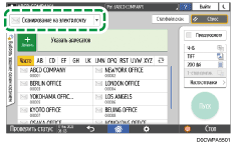
 На экране сканера нажмите [Настройки отправки].
На экране сканера нажмите [Настройки отправки].

 Нажмите [Отправитель] и укажите имя отправителя.
Нажмите [Отправитель] и укажите имя отправителя.
 Нажмите [Безопасность] и задайте параметры [Шифрование], [Подпись] и другие соответствующие настройки.
Нажмите [Безопасность] и задайте параметры [Шифрование], [Подпись] и другие соответствующие настройки.
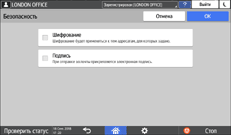
 Укажите настройки сканирования в соответствии с целью использования отсканированных данных.
Укажите настройки сканирования в соответствии с целью использования отсканированных данных.
Сканирование оригинала с необходимыми параметрами качества и плотности
 Укажите адресата на экране сканера.
Укажите адресата на экране сканера.
Если включено шифрование, укажите адресата, помеченного значком  (можно указать шифрование для каждого сообщения).
(можно указать шифрование для каждого сообщения).
Сообщения, отправляемые адресату, помеченному значком
 , шифруются всегда.
, шифруются всегда.Если указать непомеченного адресата для отправки сообщения, то сообщение, отправляемое этому адресату, не будет шифроваться даже в случае, если шифрование включено.
 Поместите оригинал. Если сканирование не начинается автоматически, нажмите кнопку [Пуск].
Поместите оригинал. Если сканирование не начинается автоматически, нажмите кнопку [Пуск].

В случае отправки URL-адреса ссылки на отсканированный документ вместо вложенного в сообщение документа шифруется только текст сообщения. Документ, сохранённый в аппарате, не шифруется.
Сохранение отсканированного документа в аппарате и отправка URL-адреса по электронной почте
При использовании шифрования размер электронного письма увеличивается.
Применение защиты электронных сообщений может снизить скорость передачи.
Если срок действия сертификата истекает при передаче электронной почты от сервера к адресату, то адресат может не получить эту электронную почту.
Обратите внимание, что при выборе администратором определенных настроек подписи может произойти следующее:
[Подпись] не отображается. Это происходит потому, что к файлам сканирования, которые отправляются в сообщениях электронной почты, не применяется подпись.
Настройки [Подпись] не удастся изменить. Это происходит потому, что к файлам сканирования, которые отправляются в сообщениях электронной почты, всегда применяется подпись.
